笔记本不显示外置光驱 电脑无法识别USB外置光驱的解决方法
在使用笔记本电脑时,有时会遇到外置光驱无法显示的情况,甚至电脑无法识别连接的USB外置光驱,这种问题可能是由系统驱动问题或硬件连接不良导致的。针对这种情况,我们可以通过一些简单的方法来解决,确保外置光驱正常工作。接下来我们将介绍一些解决方法,帮助您解决笔记本电脑无法识别USB外置光驱的问题。
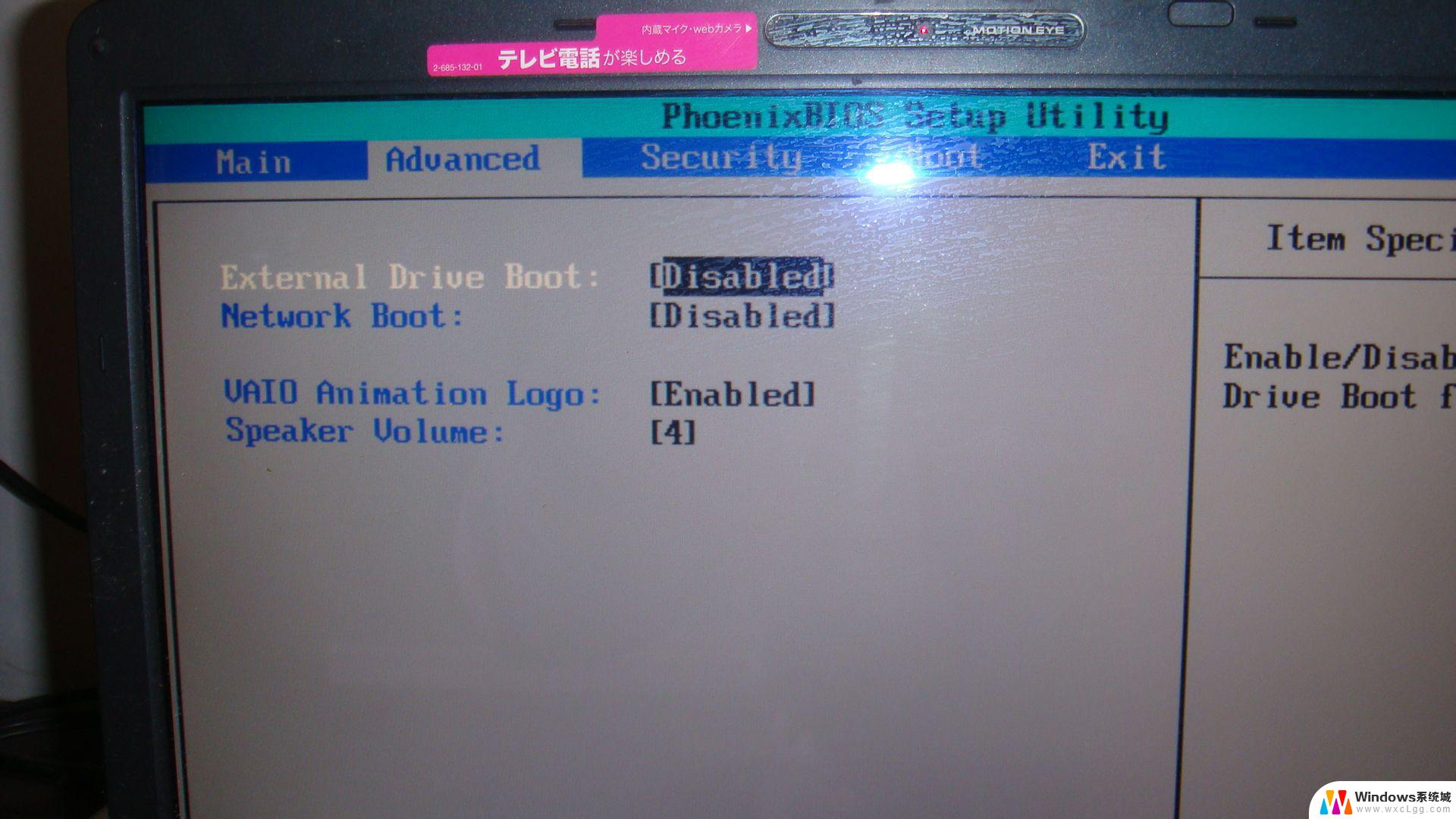
【USB外置光驱】USB外置光驱不能用 USB外置光驱无法识别怎么办
请大家按照下列步骤进行操作:
1、启动“注册表编辑器”:先按Windows键+R,打开“运行”对话框,然后在“打开”输入框中输入“regedit”命令。
2、 按照下面的位置在注册表项下找到 UpperFilters 的值:
位置:HKEY_LOCAL_MACHINESYSTEMCurrentControlSetControlClass{4D36E965-E325-11CE-BFC1-08002BE10318}
3、在编辑菜单上,单击删除。然后单击确定。
4、在同一注册表项下找到 LowerFilters 的值:
位置:HKEY_LOCAL_MACHINESYSTEMCurrentControlSetControlClass{4D36E965-E325-11CE-BFC1-08002BE10318}
5、在编辑菜单上,单击删除。然后单击确定。
6、退出“注册表编辑器”。
备注:在删除 Upperfilters 值和 Lowerfilters 值后,如果注意到某个特定的程序(如 CD 录制软件)丢失了功能,可能需要重新安装此软件。
7、重新启动计算机。
以上是笔记本不显示外置光驱的全部内容,如果您遇到这种情况,您可以按照以上方法解决,希望这些方法能对您有所帮助。
笔记本不显示外置光驱 电脑无法识别USB外置光驱的解决方法相关教程
-
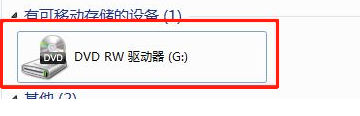 光驱 不识别 电脑无法识别光驱怎么办
光驱 不识别 电脑无法识别光驱怎么办2024-05-02
-
 外接光驱可以连接台式电脑吗 外置光驱如何刻录光盘
外接光驱可以连接台式电脑吗 外置光驱如何刻录光盘2023-11-23
-
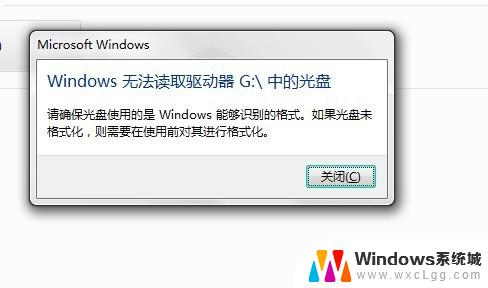 笔记本电脑不显示光盘怎么办 笔记本电脑光驱无法显示怎么解决
笔记本电脑不显示光盘怎么办 笔记本电脑光驱无法显示怎么解决2024-03-21
-
 笔记本如何弹出光盘驱动器 笔记本电脑光驱无法弹出
笔记本如何弹出光盘驱动器 笔记本电脑光驱无法弹出2023-12-21
-
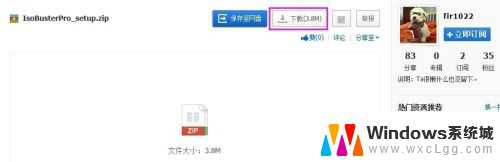 外接光驱读取光盘文件没有显示 为什么光驱读取光盘后看不到文件内容
外接光驱读取光盘文件没有显示 为什么光驱读取光盘后看不到文件内容2024-04-03
-
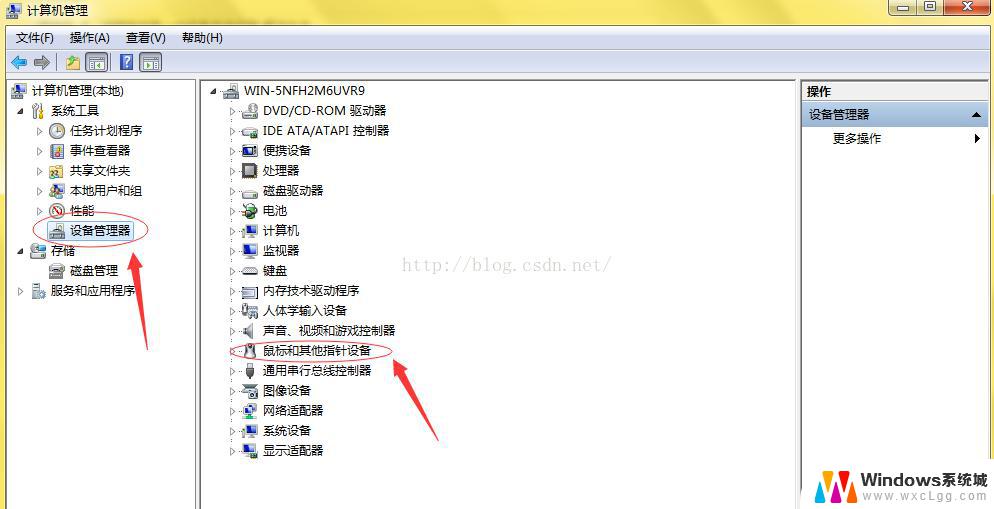 笔记本无法识别鼠标usb设备怎么办 电脑无法识别USB鼠标的解决方法
笔记本无法识别鼠标usb设备怎么办 电脑无法识别USB鼠标的解决方法2024-04-02
电脑教程推荐
- 1 惠普触摸屏关闭 惠普笔记本触摸板关闭后无法开启
- 2 微信朋友圈一定要发图片吗 不带图片的微信朋友圈怎么发
- 3 无线网络中文乱码 笔记本中文wifi乱码问题解决方法
- 4 没有网络可以连接打印机吗 不带网络功能的打印机如何设置共享
- 5 电脑未连接网络怎么办 电脑WIFI连接不可用怎么处理
- 6 vmware workstation 15密钥 VMware Workstation 15 激活密钥生成器
- 7 打印彩色怎么打印 彩色打印怎么设置
- 8 360的护眼模式怎么关闭 360安全卫士如何关闭护眼模式
- 9 原装手机屏幕与非原装有什么区别 原装屏和非原装屏的质量区别
- 10 电脑怎么连ps5手柄 PS5手柄连接电脑教程